使用windows系统电脑的时候,文件资源管理器中会显示常用的文件夹,如果太多就会干扰使用,而且快速访问中也会出现类似的情况,那么如何关闭这些常用文件夹呢。下面小编为大家带来Windows资源管理器关闭文件的方法。
系统版本:windows10系统
品牌型号:联想ThinkPad
方法一、Windows资源管理器关闭文件的方法
1、右击文件管理器,常用的文件可能会很多,直接点击进入文件资源管理器。
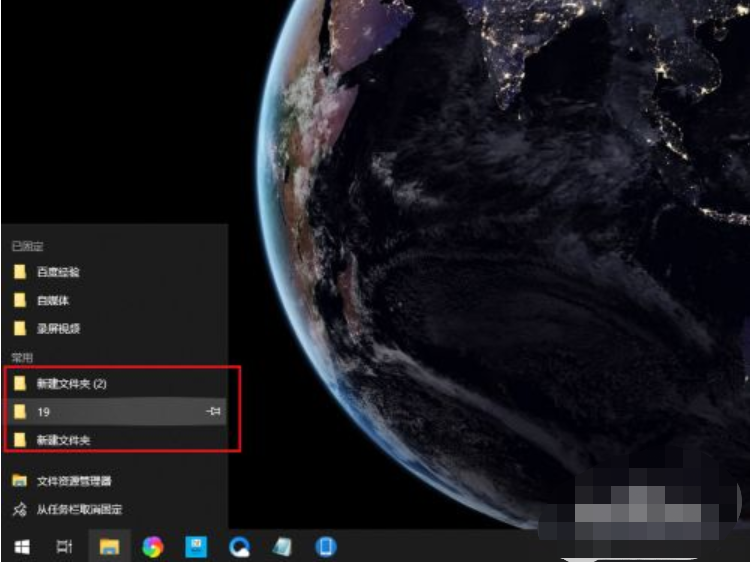
2、找到快速访问,右击选择选项。
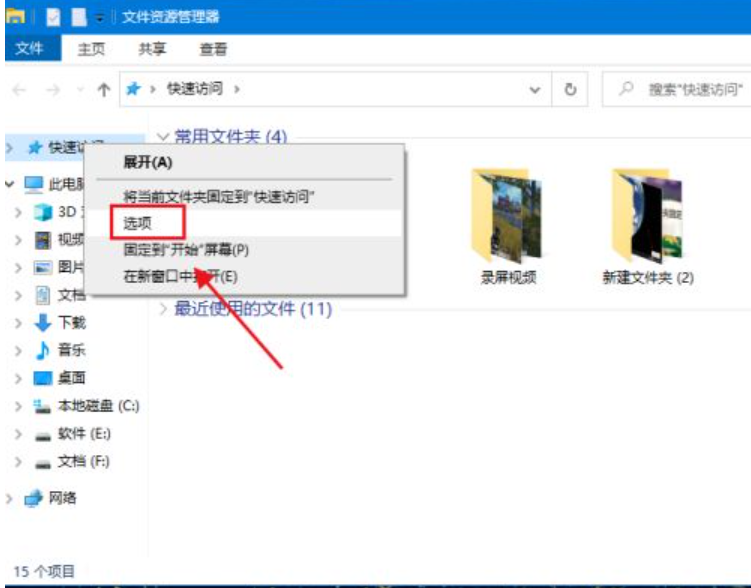
3、取消隐私中的显示最近文件夹和常用文件夹。
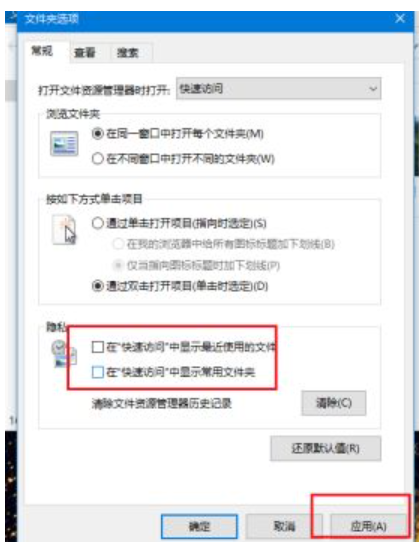
4、返回文件资源管理器之后就只有固定的文件夹会显示了。
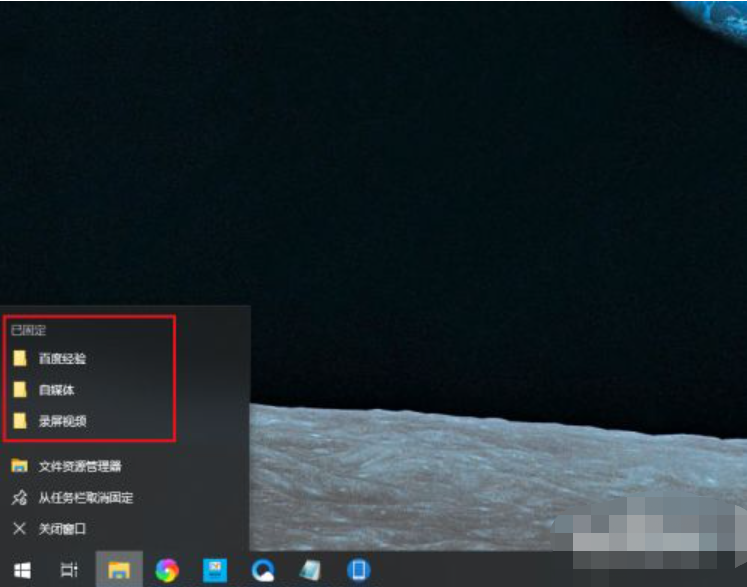
5、要添加固定文件夹的话,直接找到文件夹。
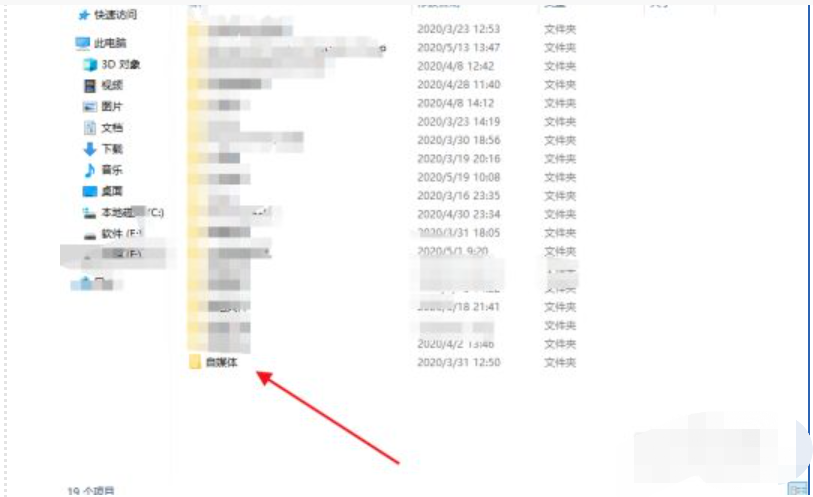
6、直接拖动到任务栏中的文件资源管理器即可。
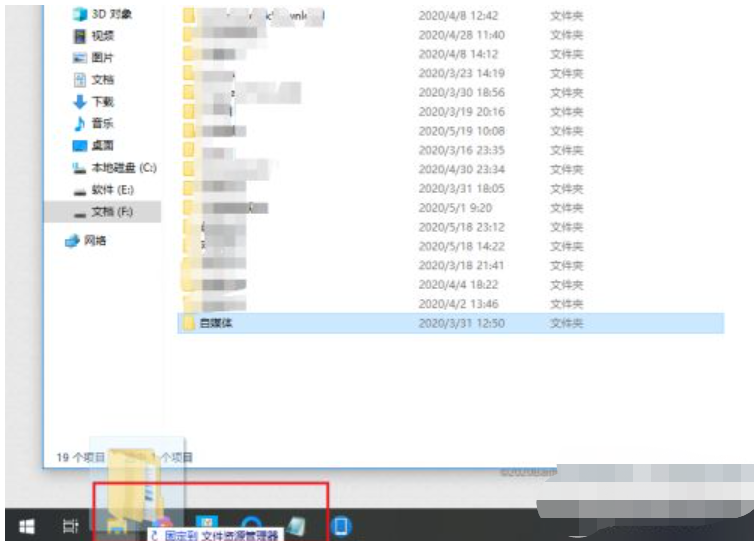
总结
1.右击文件管理器,常用的文件可能会很多,直接点击进入文件资源管理器。
2.找到快速访问,右击选择选项。
3.取消隐私中的显示最近文件夹和常用文件夹。
4.返回文件资源管理器之后就只有固定的文件夹会显示了。
5.要添加固定文件夹的话,直接找到文件夹。
6.直接拖动到任务栏中的文件资源管理器即可。

大小:79.2M
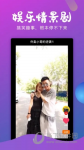
大小:

大小:131.9M

大小:3.3M

大小:10.08MB